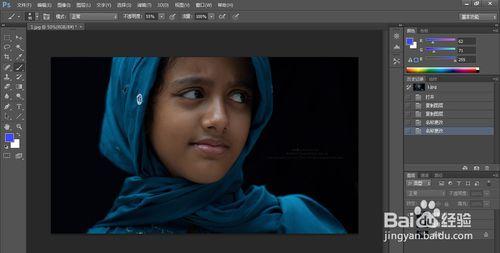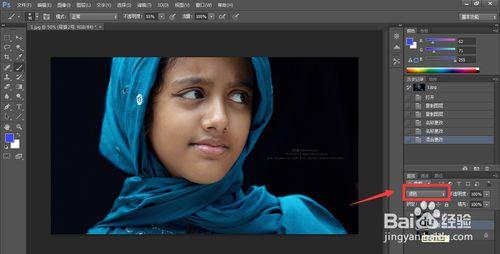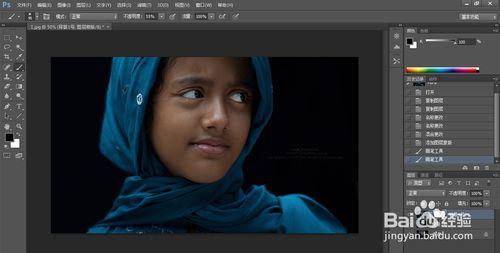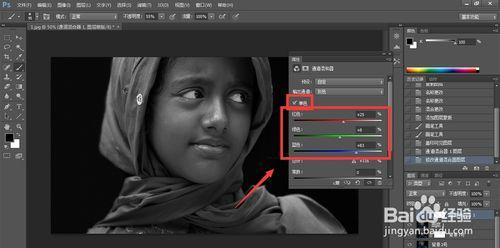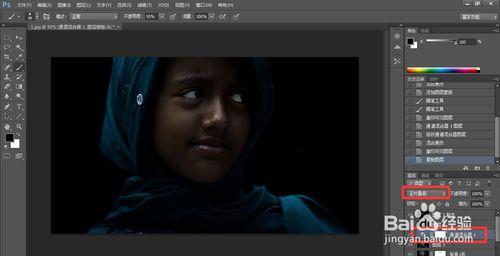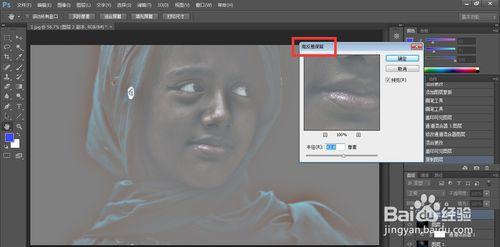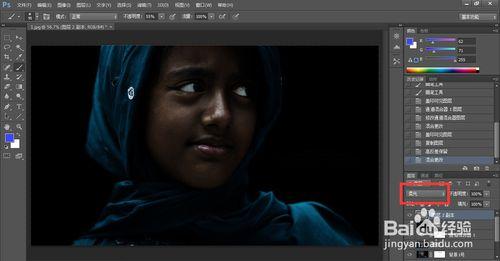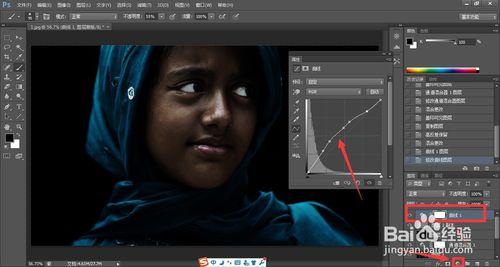不知道大家有沒有在網絡媒體上看到過金屬質感的皮膚效果,金屬質感的皮膚效果往往更加細膩、鮮明,能夠讓人物變得更酷炫或者是讓照片氛圍變得更加沉重。
通過photoshop的處理我們可以很快做出這種效果,大家可以發現,整張照片的風味會發生很大的變化呦。
工具/原料
photoshop
方法/步驟
首先,我們將需要處理的照片導入到photoshop中,複製兩次,為了方便講解,小編將它們命名為背景1號,背景2號。現在圖層面板的圖層順序是背景1號,背景2號,背景。
將背景2號的混合模式改為濾色。濾色可以幫我們減輕照片中的黑色部分,讓亮一點的顏色顯示出來。(隱藏背景1號,我們就可以看到濾色的效果了)
顯示背景1號,為它添加圖層蒙版。現在默認前景色為黑色,調節畫筆硬度為0,用畫筆在人物的眼睛部分塗抹。(關於蒙版的應用小編就不細講了,這一步的作用就是讓濾色效果的眼睛在當前圖層顯示出來。)
按快捷鍵ctrl+shift+alt+e蓋印圖層(相當於不破壞原本圖層的合併圖層操作),並點擊圖層面板下方的調整圖層按鈕,打開通道混合器。
在通道混合器上操作,勾選單色,對所有通道進行紅綠藍三色的調節,可以參考一下下圖中小編的設置。
將當前圖層的混合模式改為正片疊底,並按快捷鍵蓋印圖層,並複製蓋印後的圖層一次。正片疊底的作用恰好和前面提到的濾色相反,它可以讓圖層的黑色部分顯示出來,所以現在圖片有點黑的感覺。
在複製的圖層上操作,選擇濾鏡--其他--高反差保留,具體參數可以自己調節,目的就是保留圖片中高反差的部分。
將當前圖層的混合模式改為柔光。
最後,我們可以根據自己的需要調節照片的亮度對比度,小編選擇用曲線進行調節,將曲線整體往上提一些,讓圖片的亮度高一些。
好了金屬質感的皮膚效果已經完成了,看一下對比吧,感覺照片風味一下子就變了。
注意事項
感謝您的閱讀,希望本文幫到了您,祝P圖愉快~
如有疑問,可在經驗下方留言,小編會盡快回復的。